Seguimiento de entregas
Última actualización: 11 diciembre, 2024
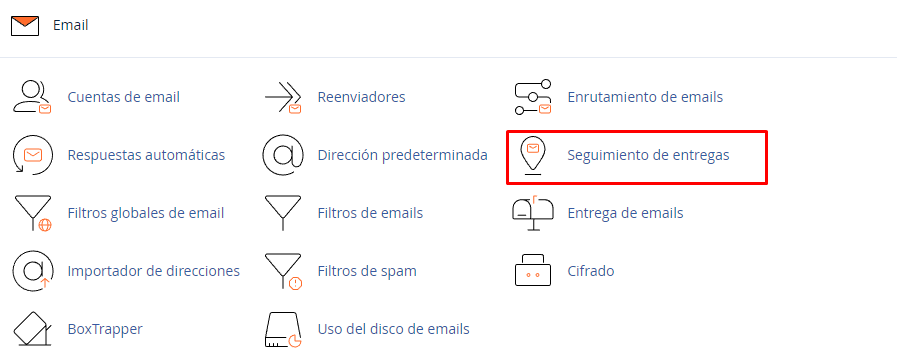
Esta interfaz muestra un informe sobre las entregas de mensajes de correo electrónico desde tu cuenta. También puedes usar esta interfaz para rastrear la ruta de entrega de un correo electrónico, rastrear la ruta puede ayudarte a encontrar problemas de entrega.
Ejecutar informe
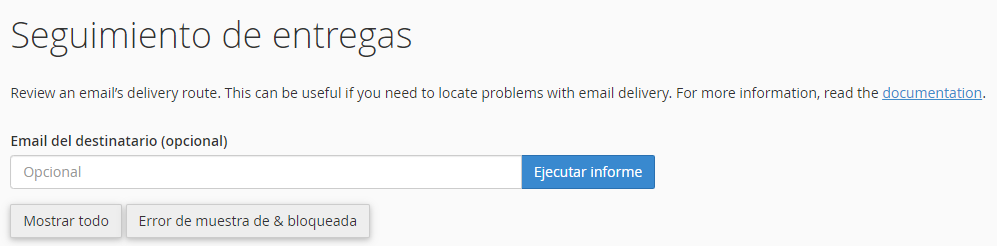
El cuadro de texto Email del destinatario (opcional) te permite filtrar los resultados de la tabla Informe de entregas a una dirección de correo electrónico específica. Para ello, realiza los siguientes pasos:
- Ingresa una dirección de correo electrónico en el cuadro de texto Email del destinatario (opcional).
- Haz click en Ejecutar informe. El sistema filtrará la tabla Informe de entrega para mostrar solo los resultados de la dirección de correo electrónico del destinatario. También mostrará el diagrama de rastreo de direcciones de correo electrónico.
Para restablecer los resultados de la tabla Informe de entrega, realiza los siguientes pasos:
- Elimina la dirección de correo electrónico del cuadro de texto Email del destinatario (opcional).
- Haz click en Ejecutar informe. Esto eliminará el filtro de la tabla Informe de entrega y mostrará todos los resultados de los mensajes de correo electrónico.
Nota
Esto no restablecerá el diagrama de seguimiento del servidor de correo electrónico.
Puedes utilizar las siguientes opciones para filtrar los resultados de la tabla Informe de entrega:
- Error de muestra de & bloqueada: esta opción filtrará la tabla para mostrar solo los errores de entrega.
- Mostrar todo: muestra todas las entregas. Esto también actualizará los resultados de búsqueda del correo electrónico del destinatario (opcional).
Informe de entregas

La tabla solo muestra mensajes para los cuales la base de datos eximstats almacena datos.
De forma predeterminada, la tabla enumera los 250 mensajes más recientes hacia y desde los buzones de tu cuenta de cPanel. Esto incluye cada entrega exitosa y fallida. La tabla ordena los datos en las siguientes columnas de forma predeterminada:
Event-un icono que indica el estado de entrega del mensaje:







From Address: la dirección de correo electrónico en tu sistema que envió el mensaje.
Sender: el nombre de usuario de cPanel del remitente.
Sent time: la fecha y la hora en que el usuario envió el mensaje.
Spam score: la puntuación de Apache SpamAssassin™ del mensaje. Recipient: la dirección de correo electrónico a la que el usuario envió el mensaje.
Result: un mensaje que describe los resultados de la entrega.
Actions: haz click en el icono de información para ver e imprimir información sobre el mensaje seleccionado. Esta información incluye información como el remitente, el destinatario y el nombre de usuario de un mensaje.
El sistema retiene estos datos durante la cantidad de días que tu proveedor de alojamiento especifica para la opción El intervalo, en días, para retener las estadísticas de Exim en la base de datos (Mínimo: 1; Máximo: 365,000) en la sección Estadísticas y registros de la configuración de ajuste de WHM interfaz (WHM »Inicio»Configuraciones del servidor»Tweak Settings).
Opciones de la tabla Informe de entrega
- Puedes filtrar los resultados de tu búsqueda con las siguientes opciones:
- Mostrar éxitos
- Mostrar diferido
- Mostrar fallas
- Mostrar en curso
2. Selecciona el número máximo de resultados para mostrar en el menú Max Results/Type.
Selección de columna
Para seleccionar las columnas que deseas mostrar u ocultar en la tabla Informe de entrega, haz click en el icono de opciones de la tabla

Una ventana nueva aparecerá. En esta ventana, selecciona o anula la selección de las casillas de verificación de los siguientes encabezados de columna:
- Select all: selecciona todas las opciones disponibles.
- Event: un icono que indica el estado de entrega del mensaje.
- User: el nombre de usuario de cPanel del remitente.
- Domain: el dominio del remitente.
- From address: la dirección de correo electrónico en tu sistema que envió el mensaje.
- Sender: la dirección de correo electrónico de cPanel del remitente.
- Sent time: la fecha y la hora en que el usuario envió el mensaje.
- Sent host: la dirección IP del host del remitente.
- Sender IP Adress: la dirección IP del remitente.
- Autentication: un tipo de autenticación SMTP.
- Spam score: la puntuación de Apache SpamAssassin del correo electrónico.
- Recipient: la dirección de correo electrónico a la que el usuario envió el mensaje.
- Delivery user: el nombre de usuario de cPanel que posee la dirección de correo electrónico del destinatario.
- Delivery domain: el dominio del destinatario.
- Delivered to: la dirección de correo electrónico del destinatario.
- Router: el enrutador interno que manejó la entrega del mensaje. Transport: el tipo de método SMTP del destinatario.
- Out time: la fecha y la hora en que el destinatario recibió el mensaje.
- ID: la ID del mensaje saliente.
- Delivery host: el nombre de host del intercambiador de correo electrónico del destinatario.
- Delivery IP address: la dirección IP del intercambiador de correo electrónico del destinatario.
- Size: el tamaño del mensaje saliente, en bytes.
- Result: un mensaje que describe los resultados de la entrega.
- Actions: muestra el icono de información (Info). Esto le permite ver e imprimir información sobre un mensaje.
Rastreo de dirección de correo electrónico
Este diagrama muestra cómo el sistema enviaría un mensaje de correo electrónico a la dirección de correo electrónico dada. Rastrea cómo el sistema local enruta un mensaje. Puedes utilizar esta función para encontrar posibles problemas con la entrega de mensajes. Cada icono muestra información sobre la ruta de entrega del mensaje:
Nota
Los siguientes íconos pueden variar de los que usa tu sistema:





